この記事では Windows 11 のエクスプローラーで「左サイドバー」(ナビゲーションウィンドウ)が消えた場合に復活させる方法と、逆に非表示にして画面を広く使う方法を解説します。
「いつも見ていたフォルダー一覧が急に消えた…」
「作業スペースを広げたいから左メニューを隠したい」──そんな悩みはありませんか?
ナビゲーションウィンドウの表示・非表示切り替えは、Windows11では設定場所が少し分かりにくく、社内でもよく質問を受けるポイントです。
この記事を読めば1分で左サイドバーを自在にオン/オフできるようになります。ぜひ最後までご覧ください。
ナビゲーションウィンドウとは?― 左サイドバーの役割と消える原因
まず、エクスプローラーの「ナビゲーションウィンドウ」とはどの部分を指し、どのような役割を持っているのか、そして、なぜ意図せず消えてしまうことがあるのかを解説します。
ナビゲーションウィンドウの役割
エクスプローラーの左側に表示されるこの領域は、PC内に保存されているフォルダーやドライブを階層的に一覧表示する、いわば「PC内の道しるべ」のような役割を持っています。
ここをクリックしてたどることで、目的のフォルダーに素早くアクセスできます。
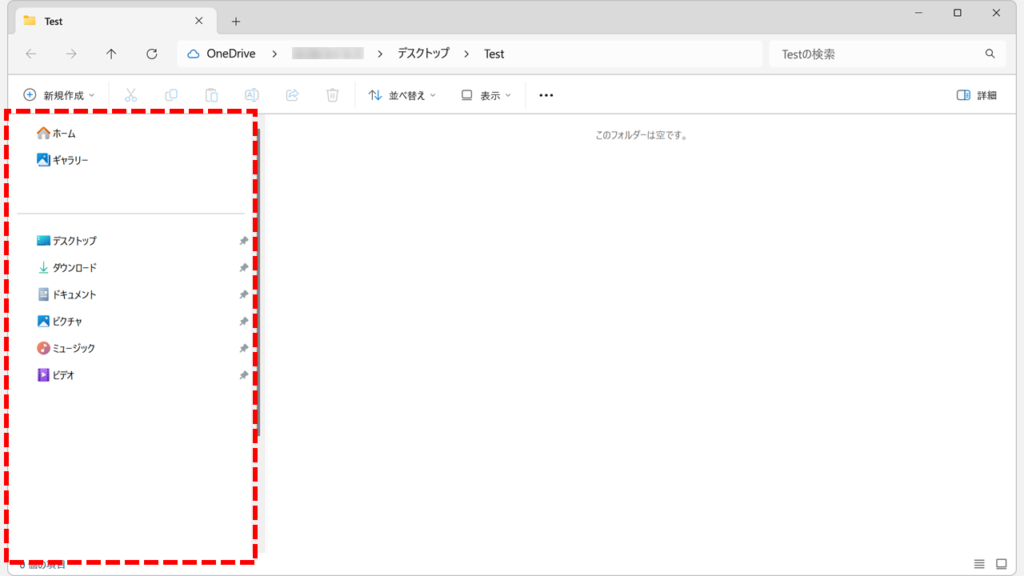
なぜ消える?主な原因は「表示設定の切り替え」
ナビゲーションウィンドウが意図せず消えてしまう主な原因は、バグや故障ではなく、ユーザー自身による表示設定の切り替えです。
Windows11では、エクスプローラー上部の「表示」メニューから、このナビゲーションウィンドウの表示・非表示を簡単に切り替えられます。
作業スペースを広げるために一時的に非表示にした後、設定を元に戻し忘れたり、何かの拍子に誤って設定をクリックしてしまったりすることで、「消えた」という状態になります。
エクスプローラーの左サイドバー(ナビゲーションウィンドウ)を表示/非表示にする設定手順
エクスプローラーの左サイドバー(ナビゲーションウィンドウ)を表示/非表示にするには以下の手順で設定します。
Windows+Eを押してエクスプローラーを開き、「表示」をクリック- 「表示」にマウスカーソルを合わせ、「ナビゲーションウィンドウ」をクリック
- 「左サイドバー」(ナビゲーションウィンドウ)の表示・非表示が切り替わったことを確認する
ここからは、エクスプローラーの左サイドバー(ナビゲーションウィンドウ)を表示/非表示にする設定手順を、実際の画面を使いながらわかりやすく解説していきます。
Windows+Eまたは、タスクバーにあるエクスプローラーのアイコンをクリックしてエクスプローラーを起動してください。
次に、エクスプローラー上部にある「表示」をクリックしてください。
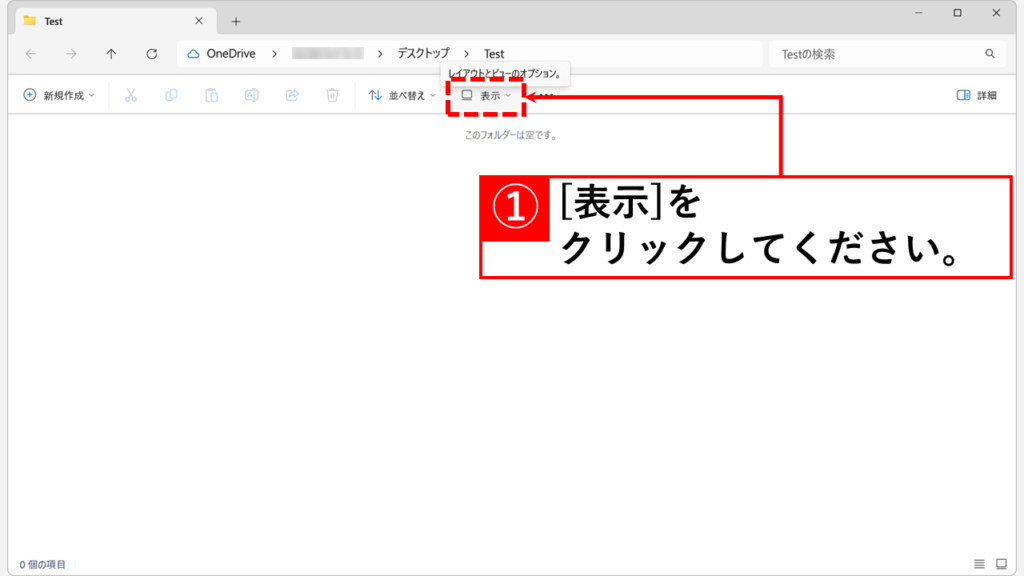
「表示」をクリックすると、下に向かってメニューが展開します。
その中にある「表示」にマウスカーソルを合わせると、さらに右側にメニューが展開します。
その中から「ナビゲーションウィンドウ」を見つけてクリックし、チェックマークを付けたり外したりしてください。
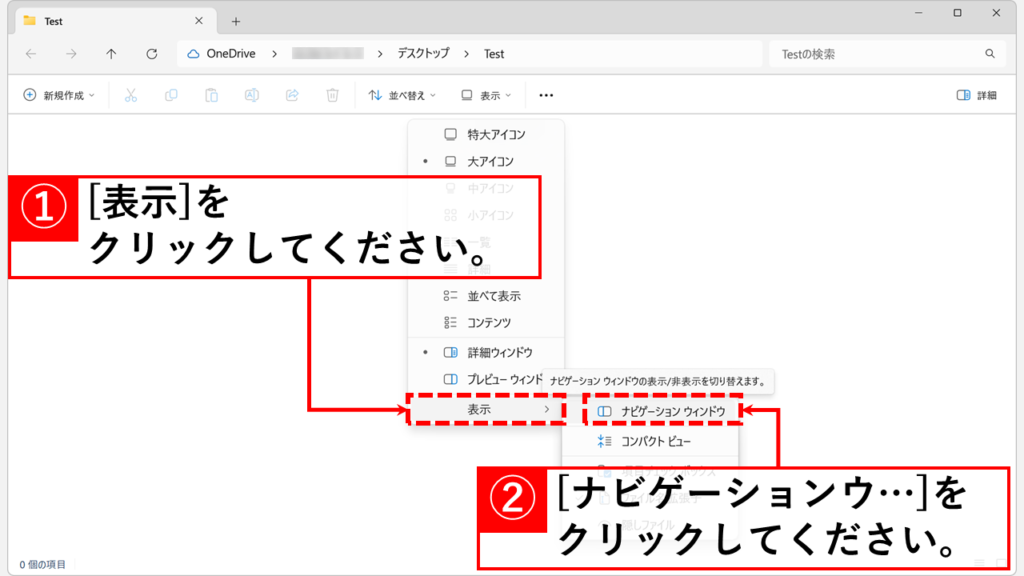
「ナビゲーションウィンドウ」にチェックを入れると、エクスプローラーに「左サイドバー」(ナビゲーションウィンドウ)が表示されます。
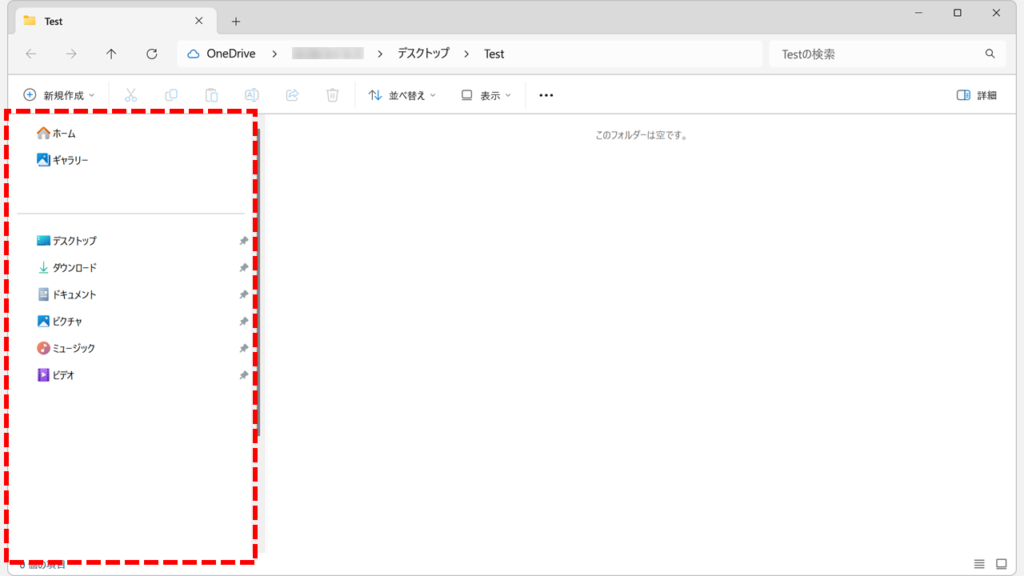
エクスプローラーの左サイドバー(ナビゲーションウィンドウ)に関するよくある質問と答え
エクスプローラーの左サイドバー(ナビゲーションウィンドウ)に関するよくある質問と答えをまとめました。
その他Windows11に関する記事
その他Windows11に関する記事はこちらです。ぜひご覧ください。
-

Windows11でタスクバーの色を変更する方法!基本設定からトラブル対策まで徹底解説
こんな人にオススメの記事です タスクバーの色を変更したい人 「スタートとタスクバーにアクセントカラーを表示する」をオンにできなくて困っている人 タスクバーの色を... -



【Windows11】デスクトップのアイコンが勝手に移動する原因と解決策をわかりやすく解説
Windows11でデスクトップのアイコンが勝手に移動してしまい、「せっかく整理したのにまたバラバラ…」と悩んでいませんか? 実は、このトラブルの多くは「アイコンの自動... -



【Windows11】複数ファイルを一括印刷・PDF化する2つの方法|PDF・Word・画像をまとめて出力
この記事では、Windows11の標準機能だけでフォルダー内の複数ファイルを数回のクリックで一括印刷・PDF化する2つの方法を解説します。 私自身、月末の締め日に50枚超の... -



Windows11でIE(インターネットエクスプローラー)を起動する方法
こんな人にオススメの記事です IE(インターネットエクスプローラー)を使う必要がある人 Windows11でIE(インターネットエクスプローラー)を起動する方法を知りたい人... -



【Windows11】ネットワーク上のデバイスが表示されない原因と対処法
この記事では、Windows11で、同じネットワーク上にあるはずのPCやプリンター、NASといったデバイスが表示されない場合の原因と対処法を分かりやすく解説します。 「急い... -



PCを起動した日時とシャットダウンした日時を確認する方法 Windows11
こんな人にオススメの記事です パソコンの起動/終了のログ(履歴)を確認したい人 パソコンを最後に起動した日時を確認したい人 イベントビューアーの便利な使い方を知... -



【Windows11】ユーザーに管理者権限を付与する方法|設定・コマンド・PowerShell
この記事では、Windows11で、特定のユーザーアカウントを「標準ユーザー」から「管理者」に変更(権限を付与)する方法を、実際の画面を使いながらわかりやすく解説しま... -



【Windows11】PCの起動と同時に特定のWebページを開く設定方法
こんな人にオススメの記事です PC起動時に特定のWebサイトを自動で開きたい人 業務で必ず使用するWebサイトがある人 「パソコンの電源を入れたときに、自動であのページ... -



高速スタートアップを無効にする方法 - Windows11
こんな人にオススメの記事です Windows11で高速スタートアップを無効にしたい人 Windows11で高速スタートアップを有効にしたい人 Windows11で高速スタートアップ機能が...
最後までご覧いただき、ありがとうございました。
記事の内容は独自検証に基づくものであり、MicrosoftやAdobeなど各ベンダーの公式見解ではありません。
環境によって結果が異なる場合がありますので、参考のうえご利用ください。
誤りのご指摘・追記のご要望・記事のご感想は、記事のコメント欄またはこちらのお問い合わせフォームからお寄せください。個人の方向けには、トラブルの切り分けや設定アドバイスも実施します。
※Microsoft、Windows、Adobe、Acrobat、Creative Cloud、Google Chromeほか記載の製品名・サービス名は各社の商標または登録商標です。


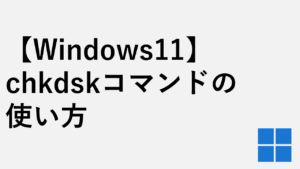
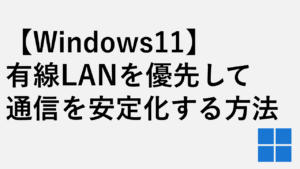

する方法-300x169.png)
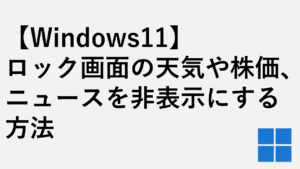
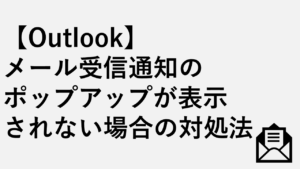
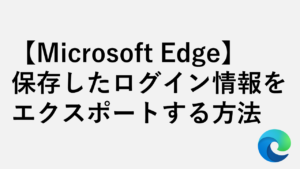

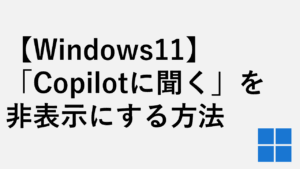
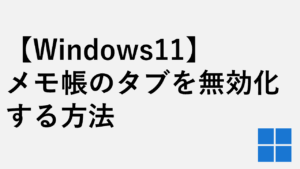

コメント